

O método Restaurar por sessão permite selecionar a sessão, os arquivos e os diretórios a serem restaurados. Use este método quando souber o nome da mídia, mas não tiver certeza de qual sessão deseja restaurar. Essa exibição usa o banco de dados do Arcserve Backup; se o mecanismo do banco de dados for interrompido, o método de restauração não funcionará.
Para restaurar uma tarefa de backup por sessão
O painel esquerdo do Gerenciador de restauração lista todos os cenários do Arcserve Replication dos quais tenha sido feito backup e que sejam candidatos à restauração.
O conteúdo e as propriedades da sessão correspondentes são exibidos nos painéis direitos do Gerenciador de restauração.
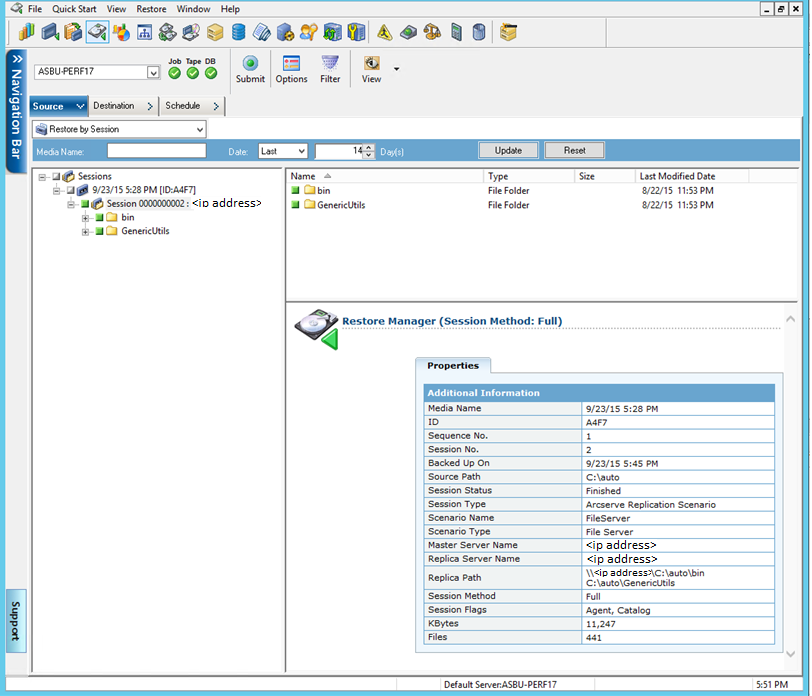
Os arquivos de origem podem ser restaurados na mesma estrutura de diretórios da qual tiveram origem (local original) ou em qualquer outro local especificado por você (local alternativo).
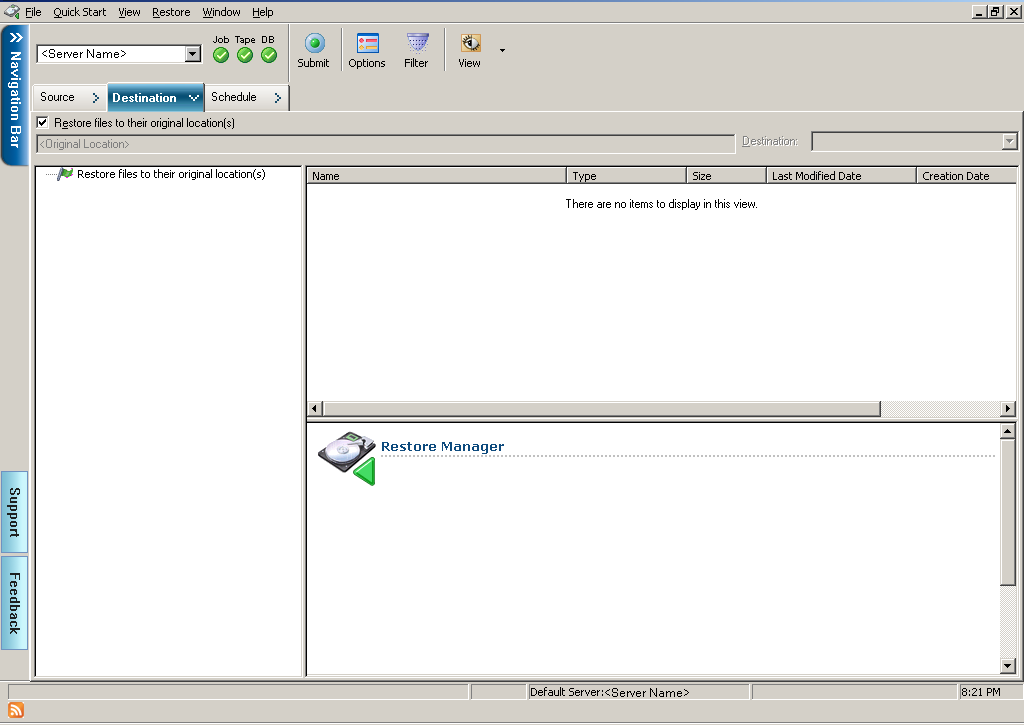
A caixa de diálogo Nome de usuário e senha da sessão é exibida.
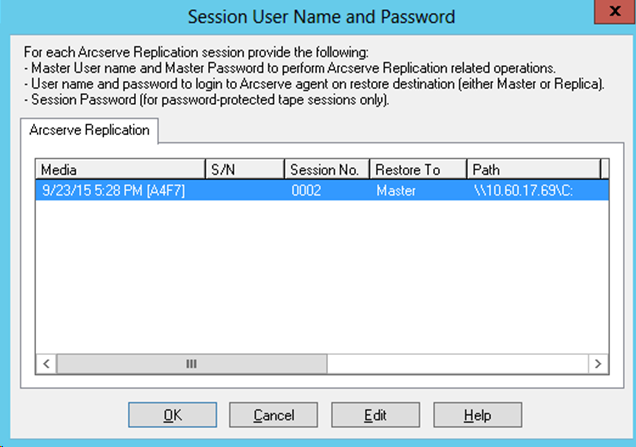
Para o SQL Server e o MS Exchange, se o aplicativo correspondente estiver em execução e for restaurado um cenário do Arcserve Replication no local original, os arquivos restaurados serão criados temporariamente com uma extensão .TMP. Após a conclusão bem-sucedida da tarefa de restauração, você receberá uma solicitação para reinicializar o servidor para substituir os arquivos ativos existentes. Quando o servidor for reinicializado, os arquivos restaurados serão mesclados no banco de dados original. Se o aplicativo correspondente não estiver em execução, os arquivos temporários não serão criados durante o processo de restauração no local original, e você não precisará reinicializar o servidor.
Importante: a reinicialização de um SQL Server instalado em um ambiente de agrupamento não é viável e, por isso, você deve interromper o recurso do aplicativo antes de executar uma restauração no local original.
A caixa de diálogo Digite o nome do usuário e a senha para a sessão do Arcserve Replication é exibida.
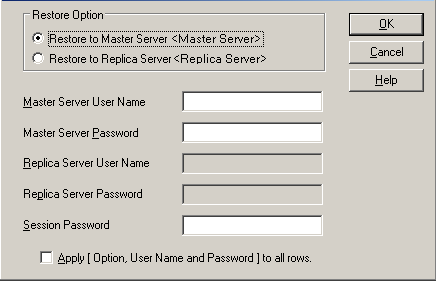
A restauração para um servidor de réplica normalmente é mais eficaz e não interrompe a operação do servidor (master) de produção. Selecione a opção de restauração no servidor mestre apenas se você precisar de uma recuperação mais rápida ou se você precisar reconstruir o ambiente do servidor mestre (em caso de corrupção).
Observação: Ao restaurar em um servidor de réplica, verifique se o aplicativo correspondente não está em execução, para evitar a tentativa de restauração de arquivos que estejam em uso no momento. Ao restaurar para o servidor principal, verifique se o agente cliente do Arcserve Backup está instalado e em execução.
Observação: O gerenciamento de senha fornece a opção para criptografar senhas de sessão durante o backup e elimina a necessidade de fornecer as senhas várias vezes. Durante o envio de uma tarefa de backup, as senhas são armazenadas em formato criptografado e serão usadas automaticamente durante a restauração. Para obter mais informações sobre o gerenciamento de senhas, consulte o Guia de Administração do Arcserve Backup.
A caixa de diálogo Enviar tarefa será exibida.
O destino em que você deseja restaurar os arquivos é especificado.
Importante: uma restauração do Arcserve Replication tem suporte apenas por meio de um agente cliente dos sistemas Windows. Como resultado, o local de restauração alternativo deve ser um volume ou um computador de destino que esteja sob a árvore do agente cliente dos sistemas Windows. Caso tente restaurar na árvore do servidor ou em qualquer outra árvore que não esteja sob a árvore do agente cliente, a tarefa de restauração falhará. Se necessário, adicione um novo computador do agente cliente. Para os procedimentos de adição de um novo objeto cliente, consulte o Guia de Administração.
A caixa de diálogo Nome de usuário e senha da sessão é exibida.
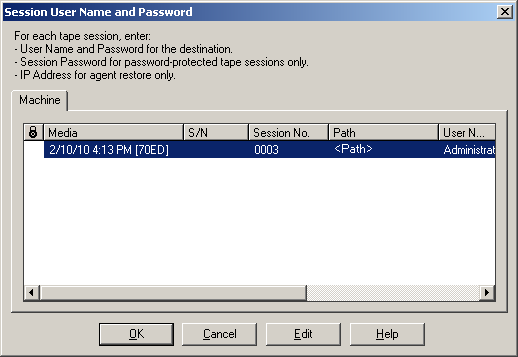
A caixa de diálogo Digite o nome do usuário e a senha é exibida.
A caixa de diálogo Enviar tarefa será exibida.
|
Copyright © 2015 |
|